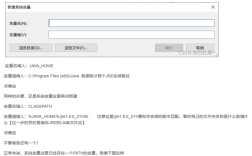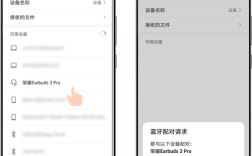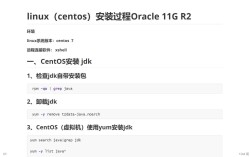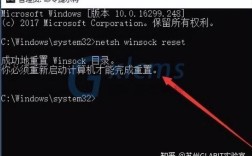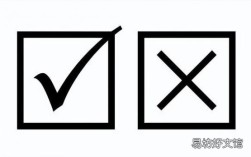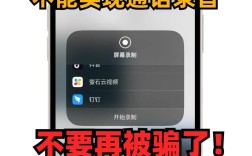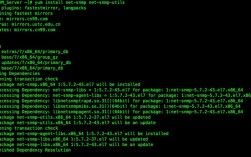设置系统级环境变量
1、编辑/etc/profile文件:
使用文本编辑器打开/etc/PRofile文件,可以使用vi或nano编辑器:
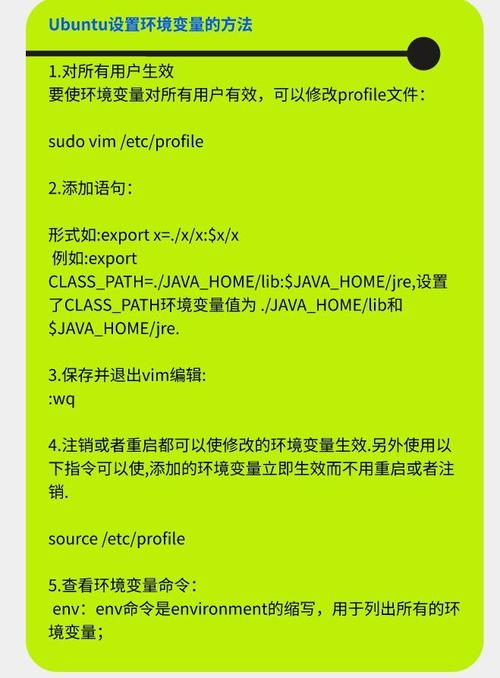
sudo vi /etc/profile在文件末尾添加你想要设置的环境变量,设置JAVA_HOME和PATH环境变量:
export JAVA_HOME=/usr/local/java/jdk1.8.0_204
export PATH=$JAVA_HOME/bin:$PATH保存并关闭文件。
2、使环境变量生效:
使用source命令使新的环境变量立即生效:
source /etc/profile或者重启系统以使更改永久生效。
设置单个用户的环境变量
1、编辑~/.bashrc文件:

使用文本编辑器打开~/.bashrc文件:
vi ~/.bashrc在文件末尾添加你想要设置的环境变量,设置GOPATH环境变量:
export GOPATH=$HOME/go
export PATH=$GOPATH/bin:$PATH保存并关闭文件。
2、使环境变量生效:
使用source命令使新的环境变量立即生效:
source ~/.bashrc这样,该环境变量将只在当前用户的shell会话中生效。
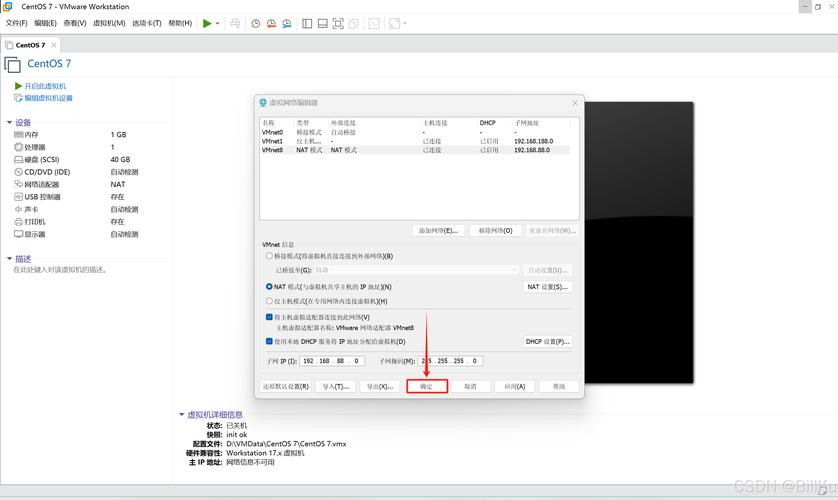
在服务启动脚本中设置环境变量(可选)
如果你需要为特定服务设置环境变量,可以在服务的启动脚本中添加环境变量,对于MySQL服务,可以编辑/etc/init.d/mysqld文件,在脚本顶部添加环境变量设置语句:
export MYSQL_HOME=/usr/local/mysql export PATH=$MYSQL_HOME/bin:$PATH
然后保存文件并重启MySQL服务以使更改生效。
实例演示:配置JDK环境变量
假设你已经下载并解压了JDK安装包到/usr/local/java/jdk1.8.0_204目录下,可以按照以下步骤配置JDK环境变量:
1、检查系统是否自带JDK,并删除已有的JDK(如有需要):
java version sudo rm rf /usr/lib/jvm/java1.8.0openjdk
2、下载JDK安装包,并解压到指定目录:
wget [JDK下载链接] sudo tar zxvf [JDK安装包名] C /usr/local/java/
3、设置JDK环境变量:
在/etc/profile.d目录下创建一个新的环境变量脚本文件(例如jdk.sh),并添加以下内容:
export JAVA_HOME=/usr/local/java/jdk1.8.0_204
export PATH=$JAVA_HOME/bin:$PATH保存并关闭文件。
4、使环境变量生效:
source /etc/profile.d/jdk.sh
5、验证JDK是否安装成功:
java version
如果看到JDK的版本信息,则说明环境变量设置成功。
FAQs
Q1: 如何在CentOS中查看所有环境变量?
A1: 可以使用env命令查看所有的环境变量,或者使用set命令查看所有本地定义的Shell变量。
env set
Q2: 如何清除CentOS中的某个环境变量?
A2: 可以使用unset命令来清除环境变量,要删除名为TEST的环境变量,可以使用以下命令:
unset TEST